Gerenciar o Surface Hub com um provedor MDM
O Surface Hub permite aos administradores de TI gerir definições e políticas através de um fornecedor de gestão de dispositivos móveis (MDM), como Microsoft Intune. O Surface Hub tem um componente de gestão incorporado para comunicar com o servidor de gestão. Não é necessário instalar clientes adicionais no dispositivo.
Para se inscrever, veja Inscrever o Surface Hub na gestão de MDM
Gerir as definições do Surface Hub com Intune
O bloco modular fundamental da gestão de definições de política no Intune e noutros fornecedores de MDM é o protocolo Open Mobile Alliance-Device Management (OMA-DM) baseado em XML. O Windows implementa OMA-DM XML através de um dos muitos fornecedores de serviços de Configuração (CSPs) disponíveis com nomes como AccountManagement CSP, DeviceStatus CSP, WiFi-CSP, entre outros. Para obter uma lista completa, veja CSPs suportados no Microsoft Surface Hub.
Microsoft Intune e outros fornecedores de MDM utilizam CSPs para fornecer uma IU que lhe permite configurar as definições de política nos Perfis de configuração. Intune utiliza o CSP do Surface Hub para o modelo incorporado — Restrições de dispositivos (Windows 10 Team) — o que lhe permite configurar definições básicas, como impedir o Surface Hub de "acordar" sempre que alguém se deslocar para perto do seu intervalo de proximidade. Para gerir as definições e funcionalidades do Hub fora do perfil incorporado do Intune, terá de utilizar um perfil personalizado, conforme mostrado abaixo.
Para resumir, as opções para configurar e gerir as definições de política no Intune incluem o seguinte:
- Criar um perfil de restrição de dispositivos. Utilize o modelo incorporado do Surface Hub do Intune e configure as definições diretamente na IU do Intune. Veja Criar perfil de restrição de dispositivos.
- Criar um Perfil de configuração do dispositivo. Selecione um modelo focado numa funcionalidade ou tecnologia específica, como Microsoft Defender ou certificados de segurança. Veja Criar Perfil de configuração do dispositivo.
- Criar um Perfil de configuração personalizado. Expanda o âmbito da gestão com um Identificador de Recursos Uniforme OMA (URI OMA) a partir de qualquer um dos CSPs suportados no Microsoft Surface Hub. Veja Criar perfil de configuração personalizado.
Observação
Os perfis devem ser atribuídos a grupos de dispositivos que contenham os dispositivos Surface Hub inscritos.
Criar perfil de restrição de dispositivos
Inicie sessão no centro de administração Microsoft Intune, selecionePerfis de configuraçãode dispositivos>>+Criar perfil.
Em Plataforma, selecione Windows 10 e posterior>
Em Tipo de perfil, selecione Modelos e, em seguida, selecione Restrições de dispositivos (Windows 10 Team)
Selecione Criar, adicione um nome e, em seguida, selecione Seguinte.
Agora pode procurar e escolher entre definições de restrição de dispositivos predefinidas para o Surface Hub nas seguintes categorias: Aplicações e experiência, informações operacionais do Azure, Manutenção, Sessão e Projeção sem fios. O exemplo apresentado na figura seguinte especifica uma janela de manutenção de 4 horas e um tempo limite de 15 minutos para o ecrã, o modo de suspensão e o currículo da sessão.
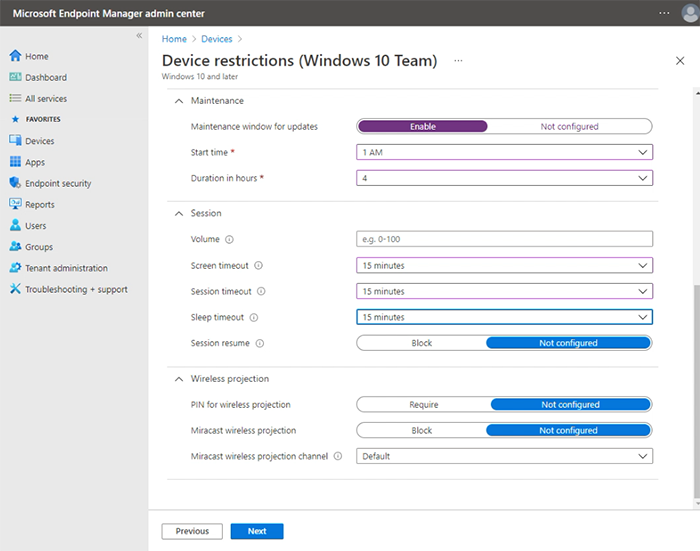
Para obter mais informações sobre como criar e gerir perfis, veja Restringir funcionalidades de dispositivos através da política no Microsoft Intune.
Para obter mais informações sobre como gerir as funcionalidades e definições do Surface Hub, consulte Windows 10 Team definições para permitir ou restringir funcionalidades no Surface Hub com Intune
Criar perfil de configuração do dispositivo
Inicie sessão no Microsoft Intune centro de administração, selecionePerfis de configuração de dispositivos>>+ Criar perfil.
Em Plataforma, selecione Windows 10 e posterior>
Em Tipo de perfil, selecione Modelos e escolha entre os seguintes modelos suportados no Surface Hub:
- Restrições de dispositivos (Windows 10 Team), conforme descrito na secção anterior.
- Microsoft Defender para Ponto de Extremidade (Windows 10 Desktop)
- Certificado PKCS
- Certificado importado PKCS
- Certificado SCEP
- Certificado fidedigno
Criar perfil de configuração personalizado
Pode expandir o âmbito da gestão ao criar um perfil personalizado com um URI OMA a partir de qualquer um dos CSPs suportados no Microsoft Surface Hub. Cada definição num CSP tem um OMA-URI correspondente que pode definir com perfis de configuração personalizados no Intune. Para obter detalhes sobre os CSPs suportados pelo Surface Hub, pode referenciar os seguintes recursos:
- Suporte do fornecedor de serviços de configuração
- CSPs de políticas suportados pelo Microsoft Surface Hub
- CSP SurfaceHub
Observação
Atualmente, a gestão da conta de dispositivo através das definições do CSP do SurfaceHub não é possível com Intune e requer a utilização de um fornecedor de MDM de terceiros.
Para implementar definições de política baseadas em CSP, comece por gerar um URI OMA e, em seguida, adicione-o a um perfil de configuração personalizado no Intune.
Gerar o URI do OMA para a definição de destino
Para gerar o URI do OMA para qualquer definição:
- Na documentação do CSP, identifique o nó raiz do CSP. Geralmente, este aspeto é semelhante a ./Vendor/MSFT/NameOfCSP.
- Exemplo: O nó raiz do CSP do SurfaceHub é ./Vendor/MSFT/SurfaceHub.
- Identifique o caminho do nó da configuração que você quer usar.
- Exemplo: O caminho do nó para a definição para ativar a projeção sem fios é InBoxApps/WirelessProjection/Enabled.
- Acrescente o caminho do nó ao nó raiz para gerar o OMA URI.
- Exemplo: O URI do OMA para a definição para ativar a projeção sem fios é ./Vendor/MSFT/SurfaceHub/InBoxApps/WirelessProjection/Enabled.
- O tipo de dados também é indicado na documentação do CSP. Os tipos de dados mais comuns são:
- char (cadeia de caracteres)
- int (inteiro)
- bool (booliano)
Adicionar o URI do OMA ao Perfil de configuração personalizado
- No Endpoint Manager, selecionePerfis de Configuraçãode Dispositivos>>Criar perfil.
- Em Plataforma, selecione Windows 10 e posterior. Em Perfil, selecione Personalizado e, em seguida, selecione Criar.
- Adicione um nome e uma descrição opcional e, em seguida, selecione Seguinte.
- Em Definições> de configuraçãoDefinições OMA-URI, selecione Adicionar.
Definições do Microsoft Teams e Skype for Business
Esta secção realça as definições do Teams e Skype for Business que pode gerir através de Intune ou outro fornecedor de MDM. Isso inclui:
Definições de Qualidade de Serviço
Para garantir a qualidade ideal de vídeo e áudio no Surface Hub, adicione as seguintes definições de QoS ao dispositivo.
| Nome | Descrição | OMA-URI | Tipo | Valor |
|---|---|---|---|---|
| Portas de áudio | Intervalo de porta de áudio | ./Device/Vendor/MSFT/NetworkQoSPolicy/Audio/SourcePortMatchCondition | String | 50000-50019 |
| DSCP de Áudio | Marcação de portas de áudio | ./Device/Vendor/MSFT/NetworkQoSPolicy/Audio/DSCPAction | Inteiro | 46 |
| Portas de vídeo | Intervalo de porta de vídeo | ./Device/Vendor/MSFT/NetworkQoSPolicy/Video/SourcePortMatchCondition | String | 50020-50039 |
| DSCP de vídeo | Marcação de portas de vídeo | ./Device/Vendor/MSFT/NetworkQoSPolicy/Video/DSCPAction | Inteiro | 34 |
| Portas de Partilha | Intervalo de Portas de Partilha | ./Device/Vendor/MSFT/NetworkQoSPolicy/Sharing/SourcePortMatchCondition | String | 50040-50059 |
| Partilhar DSCP | Marcação de portas de partilha | ./Device/Vendor/MSFT/NetworkQoSPolicy/Sharing/DSCPAction | Inteiro | 18 |
Observação
A tabela mostra intervalos de portas predefinidos. Os administradores podem alterar os intervalos de porta no painel de controle do Skype for Business e do Teams.
Gerir funcionalidades específicas do Teams
Pode criar um Perfil de configuração personalizado para gerir Reuniões Coordenadas do Teams, Participação por Proximidade e outras funcionalidades. Para saber mais, consulte Gerir a configuração do Microsoft Teams no Surface Hub.
Alterar a aplicação predefinida para reuniões & chamadas
A aplicação predefinida para reuniões & chamadas no Surface Hub varia consoante a forma como instala Windows 10 Team Atualização de 2020 (também conhecida como Windows 10 edição Team 20H2). Se voltar a criar uma imagem de um Surface Hub para Windows 10 20H2, o Microsoft Teams será definido como predefinido, não Skype for Business disponível (Modo 1). Se atualizar o Hub a partir de uma versão anterior do SO, Skype for Business permanecerão como predefinição, com a funcionalidade do Teams disponível (Modo 0), a menos que já tenha configurado o Teams como predefinição.
Para alterar a instalação predefinida, utilize um perfil personalizado para definir o Modo de Reunião do Teams da seguinte forma:
- Modo 0 — Skype for Business com a funcionalidade do Microsoft Teams para reuniões agendadas.
- Modo 1 – apenas No Microsoft Teams.
| Nome | Descrição | OMA-URI | Tipo | Valor |
|---|---|---|---|---|
| ID do aplicativo Teams | Nome do aplicativo | ./Vendor/MSFT/SurfaceHub/Properties/VtcAppPackageId | String | Microsoft.MicrosoftTeamsforSurfaceHub_8wekyb3d8bbwe!Teams |
| Modo do aplicativo Teams | Modo do Teams | ./Vendor/MSFT/SurfaceHub/Properties/SurfaceHubMeetingMode | Inteiro | 0 ou 1 |
Implementar o Quality of Service (QoS)
Quality of Service (QoS) é uma combinação de tecnologias de rede que permite aos administradores otimizar a experiência de comunicações de partilha de aplicações/áudio/vídeo em tempo real.
A configuração do QoS para o Teams ou Skype for Business no Surface Hub pode ser feita com o seu fornecedor de MDM ou através de um pacote de aprovisionamento.
Este procedimento explica como configurar o QoS para o Surface Hub com Microsoft Intune.
No Intune, crie uma política personalizada.
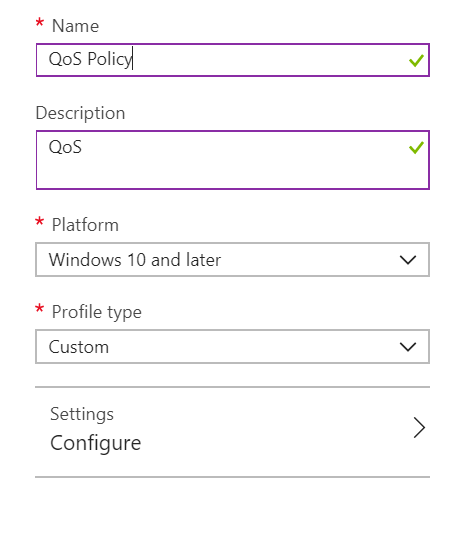
Em Definições OMA-URI Personalizadas, selecione Adicionar. Para cada definição que adicionar, irá introduzir um nome, descrição (opcional), tipo de dados, OMA-URI e valor.
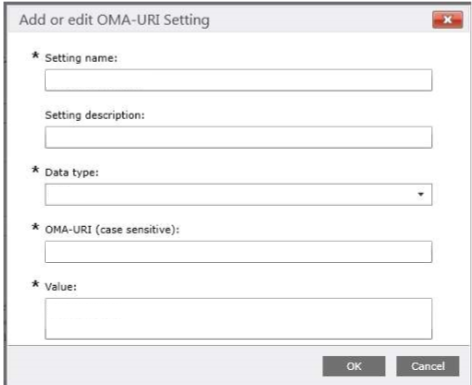
Adicione as seguintes definições OMA-URI personalizadas:
Nome Tipo de dados OMA-URI
./Device/Vendor/MSFT/NetworkQoSPolicyValor Porta de Origem de Áudio String /HubAudio/SourcePortMatchCondition Obter os valores do administrador do Skype DSCP de Áudio Inteiro /HubAudio/DSCPAction 46 Porta de Origem de Vídeo String /HubVideo/SourcePortMatchCondition Obter os valores do administrador do Skype DSCP de vídeo Inteiro /HubVideo/DSCPAction 34 Nome do Processo de Áudio String /HubAudio/AppPathNameMatchCondition Microsoft.PPISkype.Windows.exe Nome do Processo de Vídeo String /HubVideo/AppPathNameMatchCondition Microsoft.PPISkype.Windows.exe Importante
Cada caminho OMA-URI começa com
./Device/Vendor/MSFT/NetworkQoSPolicy. O caminho completo para a definição da porta de origem de áudio, por exemplo, será./Device/Vendor/MSFT/NetworkQoSPolicy/HubAudio/SourcePortMatchCondition.Quando a política tiver sido criada, implemente-a no Surface Hub.
Aviso
Atualmente, não pode configurar a definição IPProtocolMatchCondition no CSP NetworkQoSPolicy. Se esta definição estiver configurada, a política não será aplicada.